win10任务栏卡住不动的修复方法 win10任务栏卡住不动怎么办
win10任务栏卡住不动的修复方法,Win10任务栏是我们日常使用电脑时经常接触的一个重要工具,然而有时候我们可能会遇到任务栏卡住不动的问题,当任务栏无法正常工作时,我们可能会感到困惑和不知所措。不过幸运的是这个问题通常可以通过一些简单的修复方法来解决。在本文中我们将分享一些解决Win10任务栏卡住不动问题的方法,帮助您重新恢复任务栏的正常功能,提供更好的电脑使用体验。
具体方法如下:
1、卡住一般分为两种类型:桌面卡住无反应,任务栏卡住不加载。当然两种情况可以同时发生。其实真正标准一点应该叫做假死,因为不是硬件问题。
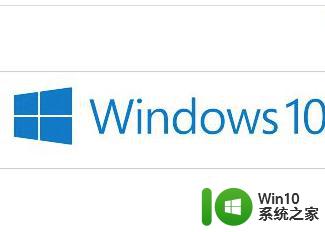
2、当碰到卡住时,首先要耐心等待。如果等待一段时间还是没有反应,首先采用最简单的方法,点击鼠标左键和右键几下,这样文件资源管理器一般会自动重启。
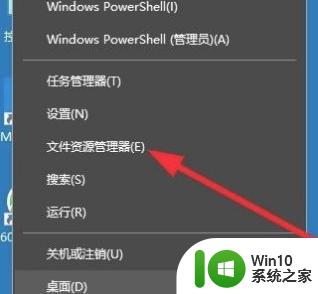
3、如果任务栏有反应,右击任务栏,点击任务管理器。
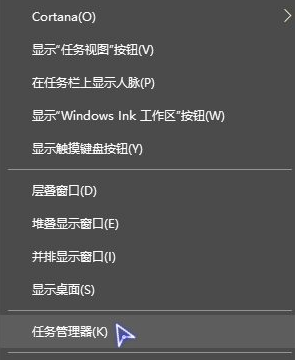
4、找到windows资源管理器,点击下方重新启动即可。
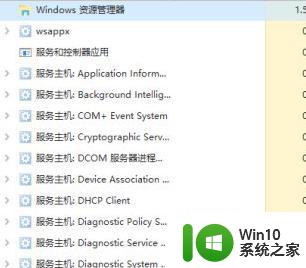
5、如果两者都没反应,按Ctrl+shift+esc即可打开任务管理器,按第五步操作即可。
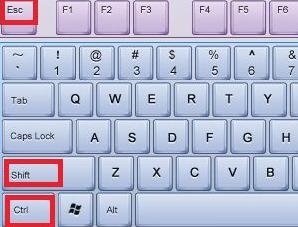
6、如果以上都不可以,按Ctrl+Alt+delete打开安全选项。然后可以打开任务管理器或者注销电脑。

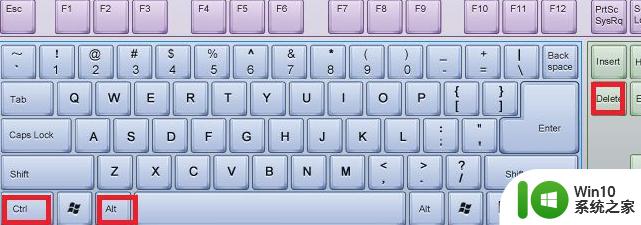
7、最后,终极方法就是长按电源键几秒等待电源灯灭即可。这样是强制关机,可能对内存和硬盘造成损伤,所以只有在迫不得已的情况下采用。
以上就是修复win10任务栏卡住不动的方法,如果你遇到这种问题,可以尝试按照这些步骤来解决,希望这些方法对大家有所帮助。
win10任务栏卡住不动的修复方法 win10任务栏卡住不动怎么办相关教程
- win10任务栏频繁卡死的修复方法 win10任务栏卡死怎么办
- win10任务栏挡住窗口最下端 Win10任务栏挡住窗口底部怎么办
- 惠普win10任务栏假死修复 Win10任务栏卡顿修复方法
- win10下方任务栏卡死的解决方法 win10任务栏卡死怎么办
- win10任务栏不响应如何解决 win10任务栏右键菜单卡死怎么办
- win10任务栏经常假死的解决方法 win10任务栏频繁卡死怎么办
- win10任务栏不隐藏的设置方法 如何取消win10任务栏自动隐藏
- win10浏览器全屏把任务栏挡住的解决方法 win10浏览器全屏把任务栏挡住如何解决
- win10任务栏不见的两种恢复方法 win10任务栏不见如何还原
- win10不显示任务栏的解决方法 win10不显示任务栏怎么办
- win10任务栏不见了的解决方法 win10任务栏不见了怎么办
- win10任务栏移动到底部的方法 win10怎么把任务栏移动到底部
- 蜘蛛侠:暗影之网win10无法运行解决方法 蜘蛛侠暗影之网win10闪退解决方法
- win10玩只狼:影逝二度游戏卡顿什么原因 win10玩只狼:影逝二度游戏卡顿的处理方法 win10只狼影逝二度游戏卡顿解决方法
- 《极品飞车13:变速》win10无法启动解决方法 极品飞车13变速win10闪退解决方法
- win10桌面图标设置没有权限访问如何处理 Win10桌面图标权限访问被拒绝怎么办
win10系统教程推荐
- 1 蜘蛛侠:暗影之网win10无法运行解决方法 蜘蛛侠暗影之网win10闪退解决方法
- 2 win10桌面图标设置没有权限访问如何处理 Win10桌面图标权限访问被拒绝怎么办
- 3 win10关闭个人信息收集的最佳方法 如何在win10中关闭个人信息收集
- 4 英雄联盟win10无法初始化图像设备怎么办 英雄联盟win10启动黑屏怎么解决
- 5 win10需要来自system权限才能删除解决方法 Win10删除文件需要管理员权限解决方法
- 6 win10电脑查看激活密码的快捷方法 win10电脑激活密码查看方法
- 7 win10平板模式怎么切换电脑模式快捷键 win10平板模式如何切换至电脑模式
- 8 win10 usb无法识别鼠标无法操作如何修复 Win10 USB接口无法识别鼠标怎么办
- 9 笔记本电脑win10更新后开机黑屏很久才有画面如何修复 win10更新后笔记本电脑开机黑屏怎么办
- 10 电脑w10设备管理器里没有蓝牙怎么办 电脑w10蓝牙设备管理器找不到
win10系统推荐
- 1 番茄家园ghost win10 32位官方最新版下载v2023.12
- 2 萝卜家园ghost win10 32位安装稳定版下载v2023.12
- 3 电脑公司ghost win10 64位专业免激活版v2023.12
- 4 番茄家园ghost win10 32位旗舰破解版v2023.12
- 5 索尼笔记本ghost win10 64位原版正式版v2023.12
- 6 系统之家ghost win10 64位u盘家庭版v2023.12
- 7 电脑公司ghost win10 64位官方破解版v2023.12
- 8 系统之家windows10 64位原版安装版v2023.12
- 9 深度技术ghost win10 64位极速稳定版v2023.12
- 10 雨林木风ghost win10 64位专业旗舰版v2023.12